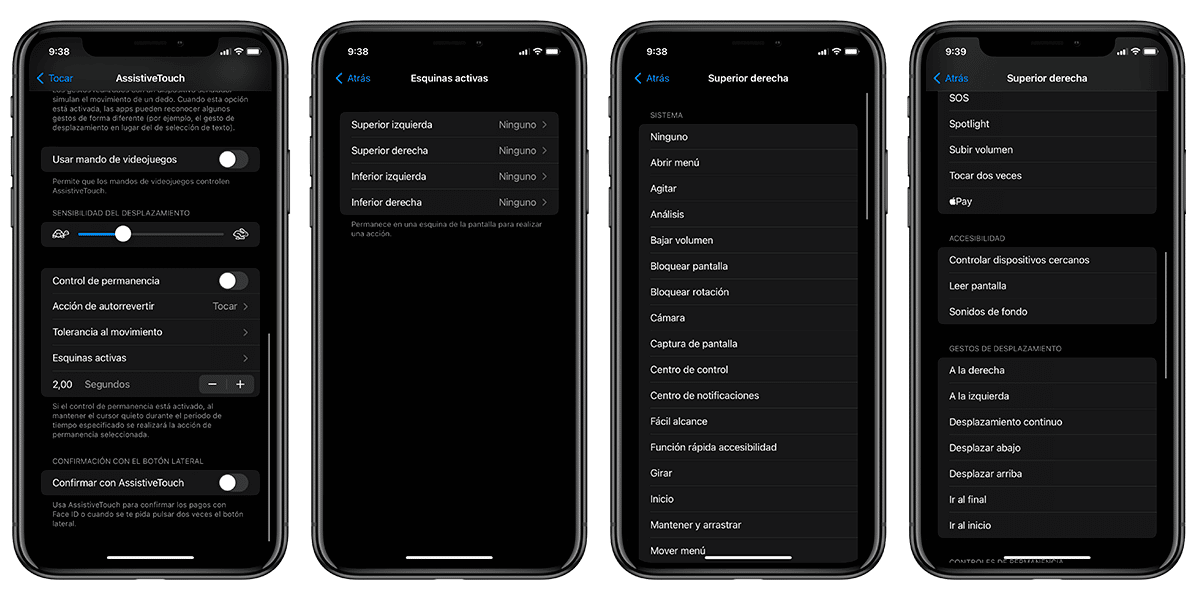
iOS ja iPadOS ovat käyttöjärjestelmät iPhoneista ja iPadista. Näiden laitteiden kehitys seurasi Mac-tietokoneille tarkoitetun ohjelmiston julkaisua, joka tunnetaan tällä hetkellä nimellä macOS. Tämä on tehnyt monet macOS:n sisäänrakennetuista ominaisuuksista ovat samankaltaisia tai samankaltaisia iOS:n tai iPadOS:n sisällä. Tämä on toiminnon tapaus, josta aiomme puhua tänään ja siitä parantaa kaikkien käyttäjien tuottavuutta jos he käyttävät sitä pään ja keskittyen päivittäisimpiin toimintoihinsa. On noin aktiiviset kulmat integroitu esteettömyystyökaluihin, jotka mahdollistavat mukautettujen toimien käynnistämisen suoraan kulmista.
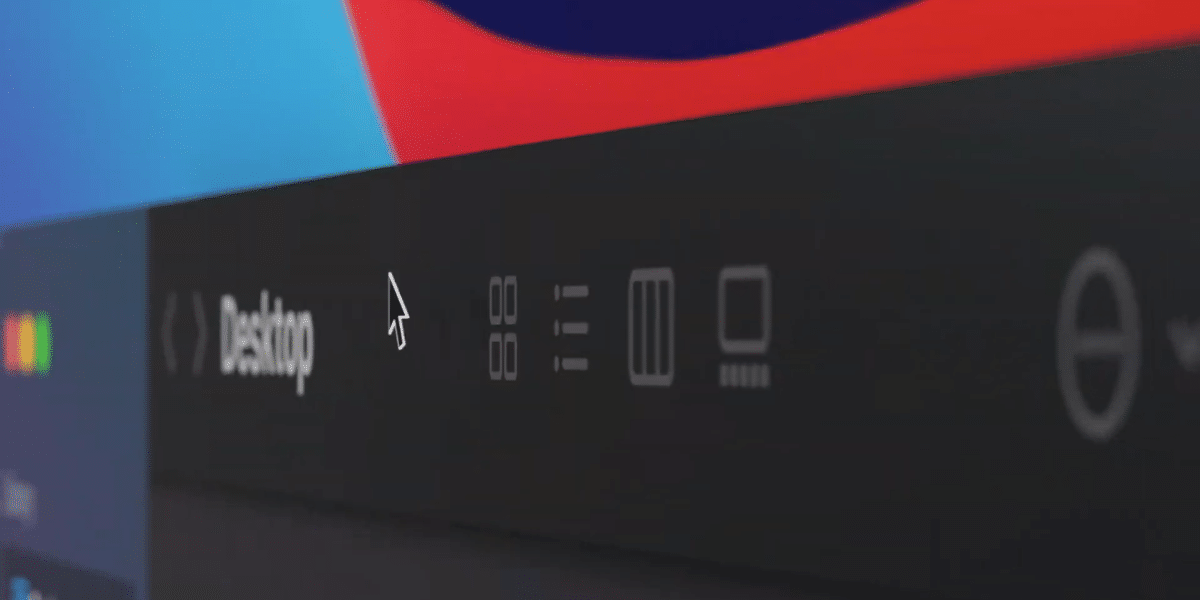
Vanhojen macOS-kuumien kulmien käytön edut
On tunnettua, että Applella on etujen mukaista esteettömyystyökalujen ja -ominaisuuksien tuominen kaikkien käyttäjien ulottuville. Vaikka alun perin heidän tavoitteenaan oli helpottaa käyttöjärjestelmiään eri vammaisten ihmisten käyttöön, monet esteettömyysominaisuudet ovat nyt hyödyllisiä kaikille käyttäjille.
Yksi tunnetuin vaihtoehto es AssistiveTouch Se tarjoaa helpon tavan käyttää yleisiä ohjelmiston ominaisuuksia ilman laitteen fyysisiä painikkeita. Se on myyttinen valkoinen virtuaalinen painike, jota voidaan liikuttaa näytöllä ja joka toimii "kotipainikkeena", vaikka se ei olisi enää saatavilla iPhoneissa ja iPadeissa.
Tänään puhumme aktiiviset kulmat, tärkeä toiminto macOS:n perintö joka on saatavilla iOS- ja iPadOS-järjestelmille AssistiveTouchin kautta. Tämä toiminto voit käynnistää tiettyjä toimintoja painamalla näytön kumpaakin reunaa laitteestamme. Se on eräänlainen pikakuvake, joka voidaan käynnistää suoraan mistä tahansa käyttöjärjestelmän osasta.
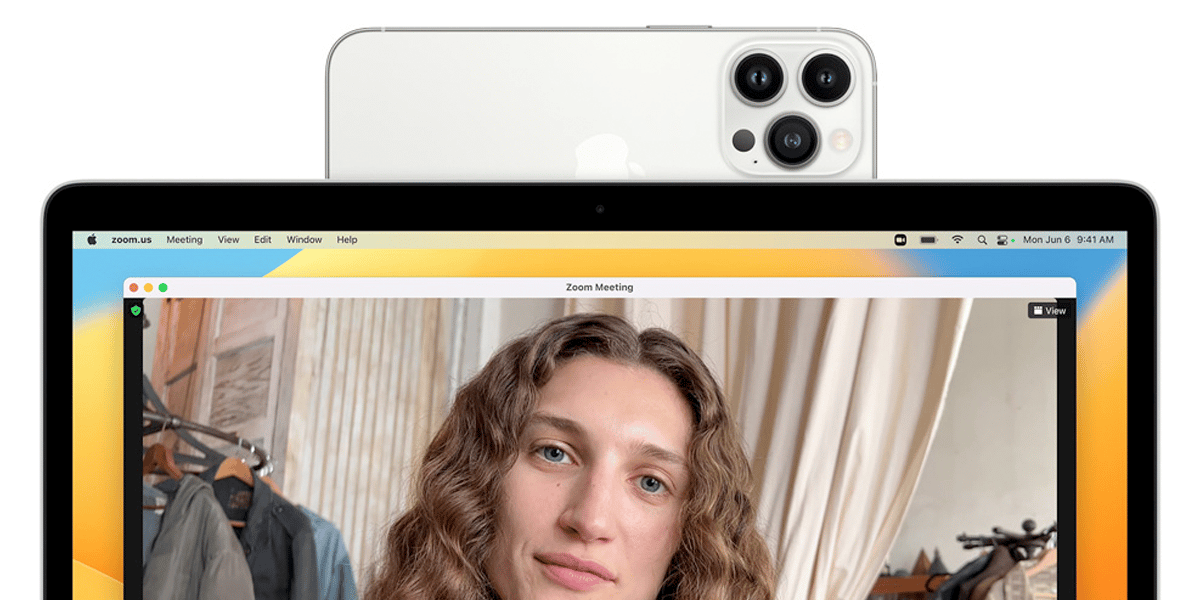

Kerromme kuinka aktivoida aktiiviset kulmat helposti iPhonesta tai iPadista:
- Siirry laitteen asetuksiin ja siirry kohtaan Esteettömyys
- Etsi osiosta "Fyysiset ja motoriset taidot" vaihtoehto Kosketus
- Pääsee AssistiveTouch-toimintoon ja aktivoi se
- Valikon alareunassa on vaihtoehto aktiiviset kulmat, mene valikon sisään
Kun olemme aktiivisten kulmien valikossa, näemme neljä vaihtoehtoa jotka vastaavat laitteemme neljä kulmaa. Nyt meidän on päätettävä, kuinka monta kulmaa haluamme suorittaa jonkin toiminnon, ja määritettävä, mitä toimintoa ne suorittavat napsauttamalla kutakin niistä. Niiden toimien joukossa, joita he voivat suorittaa, ovat seuraavat:
- Äänenvoimakkuus vähenee
- kuvakaappaus
- Ohjauskeskus
- käännä
- Aktivoi Apple Pay
- lukuruutu
- Suorita vierityseleitä
- Aktivoi kaikki kirjastossamme olevat pikakuvakkeet
Lopuksi kommentoi, että viimeinen kohta on todella mielenkiintoinen, mikä sallii aktivoi mikä tahansa pikakuvake pikakuvakekirjastostamme vain painamalla jotakin laitteemme kulmista. Tämä toiminto lisää tuottavuutta, jos löydämme pikakuvakkeet tai tietyt toiminnot, mitä odotat?
